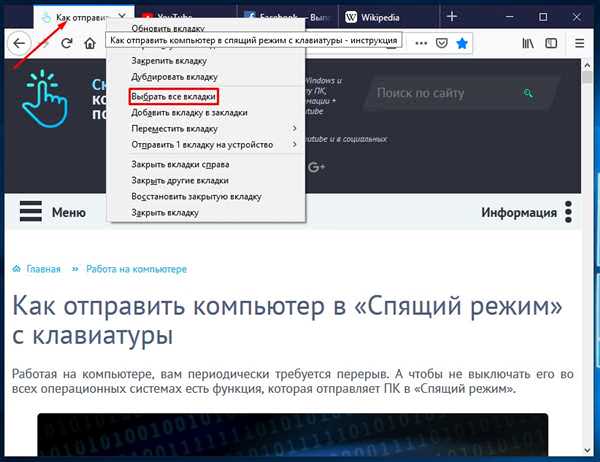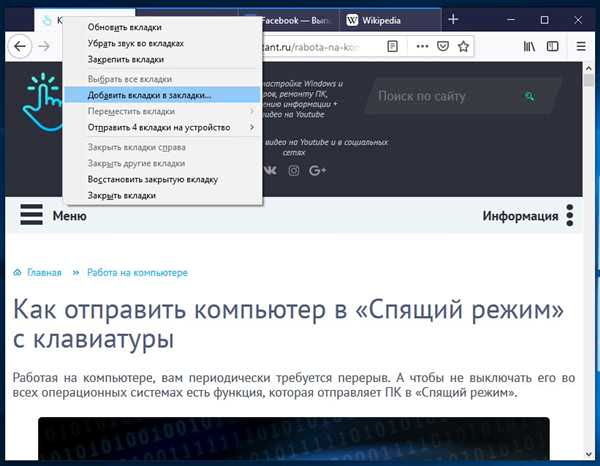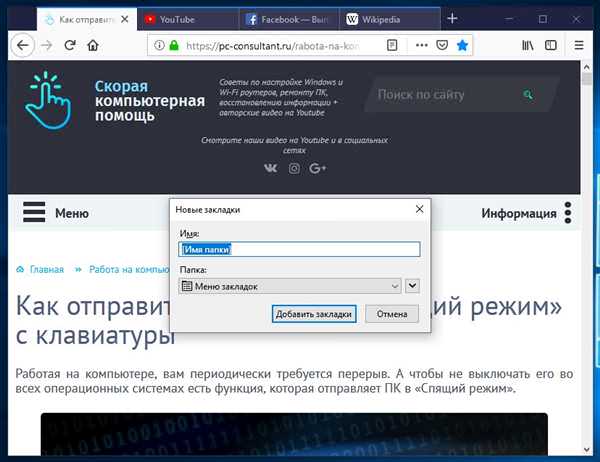Створення закладок
Щоб створити закладку, необхідно здійснити натискання відповідного знака меню зверху (зірка).

Для створення закладки тиснемо на іконку у вигляді зірочки
Після натискання на даний значок спливе аналогове вікно, з допомогою якого закладці можна привласнити ім’я, перемістити її, дати ім’я.
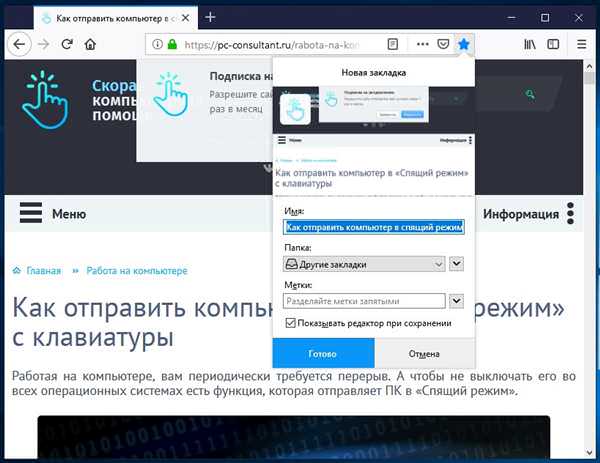
Заповнюємо поля для вибраної закладки
Так вийде додати одну сторінку, а всі відкриті наступним чином:
- За допомогою натискання на праву кнопку миші вибрати пункт, відповідний вибору всіх вкладок в меню.

Натискаємо праву кнопку миші на будь-якій вкладці і вибираємо пункт «Вибрати всі вкладки»
- Далі, відкривши будь-яку вкладку, натиснути на праву кнопку миші і вибрати «Додати всі вкладки в закладки…».

Вибираємо «Додати всі вкладки в закладки…»
- З’явиться нова папка зі сторінками пошуку, якій необхідно дати назву і вибрати папку для її зберігання.

Даємо назву та вибираємо папку для її зберігання
- Натиснути на кнопку «Додати в закладки».
З допомогою зазначених вище дій вийде зберегти закладки у вигляді файлового документа, імпортувати (додати до наявних) з іншого браузера, створювати нові.